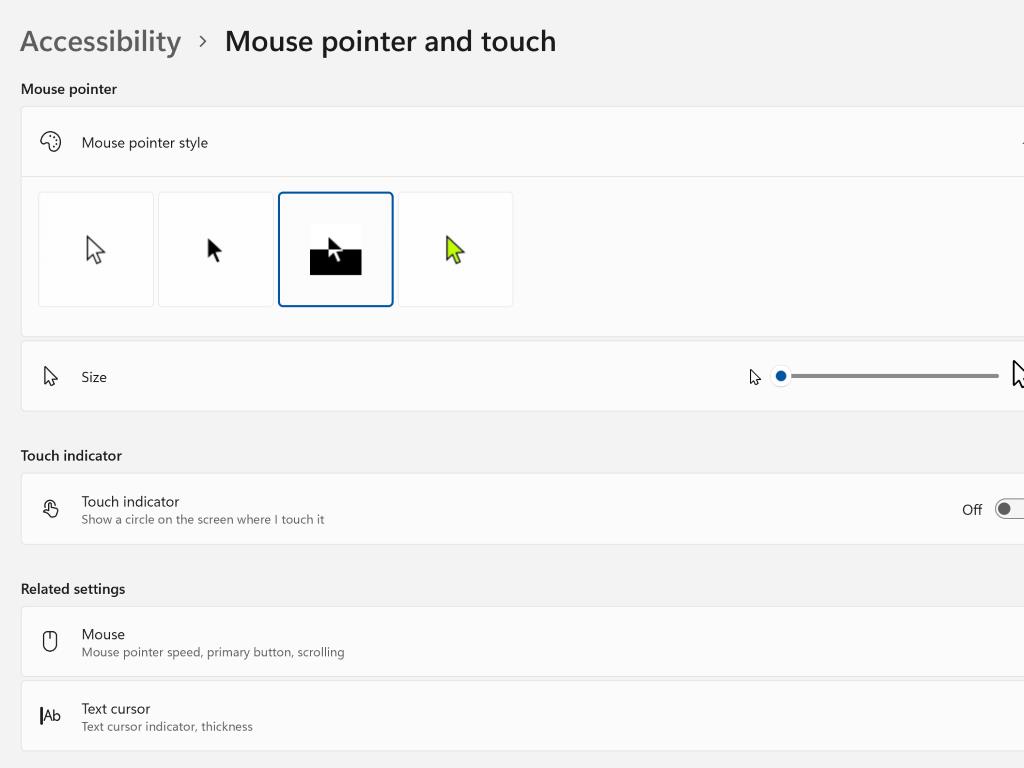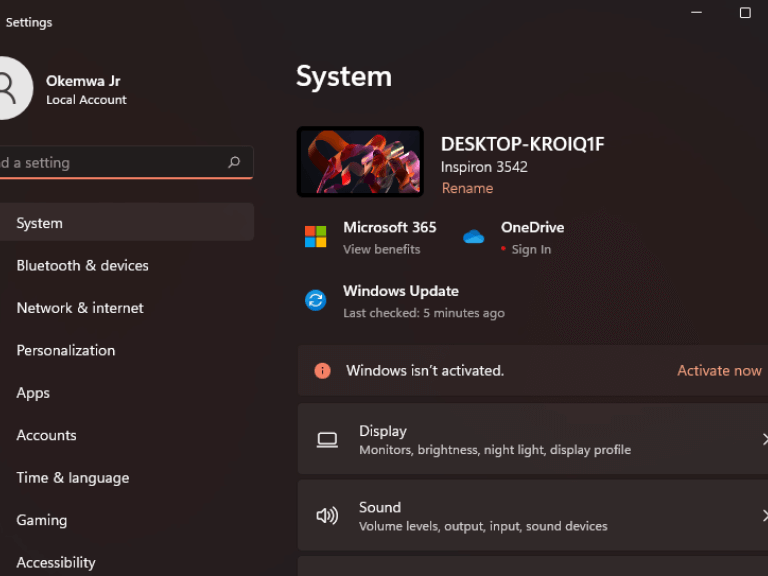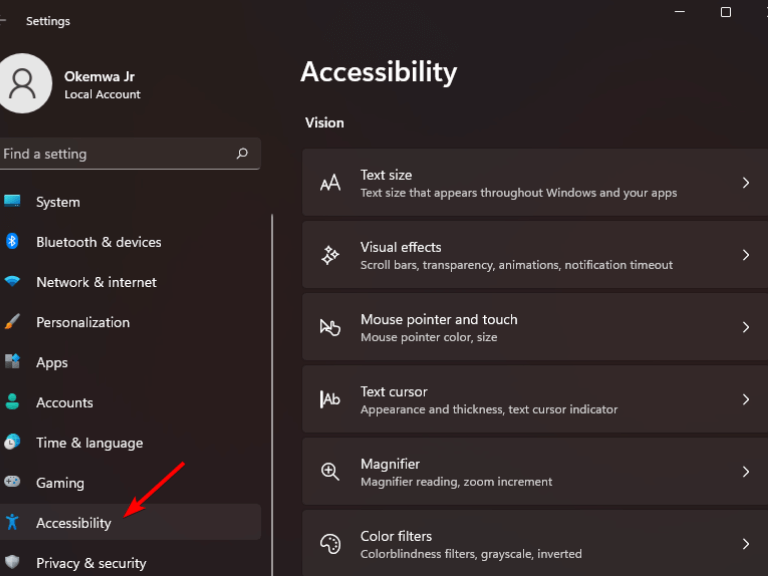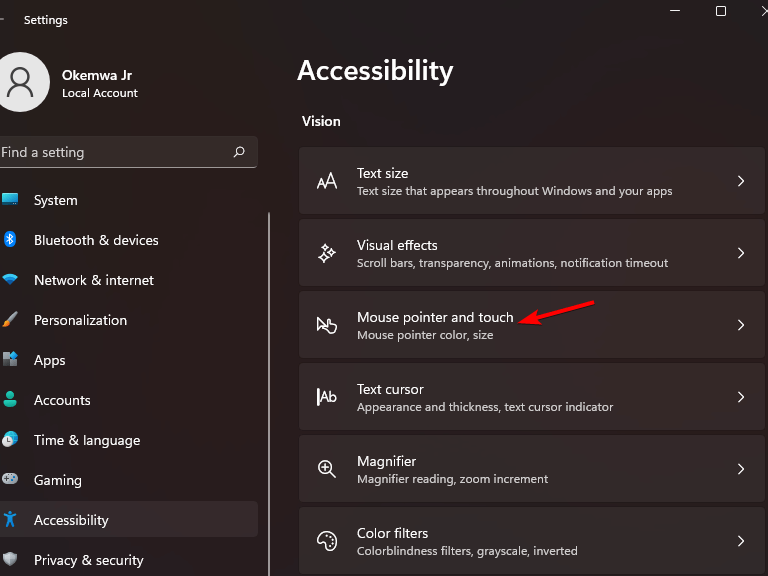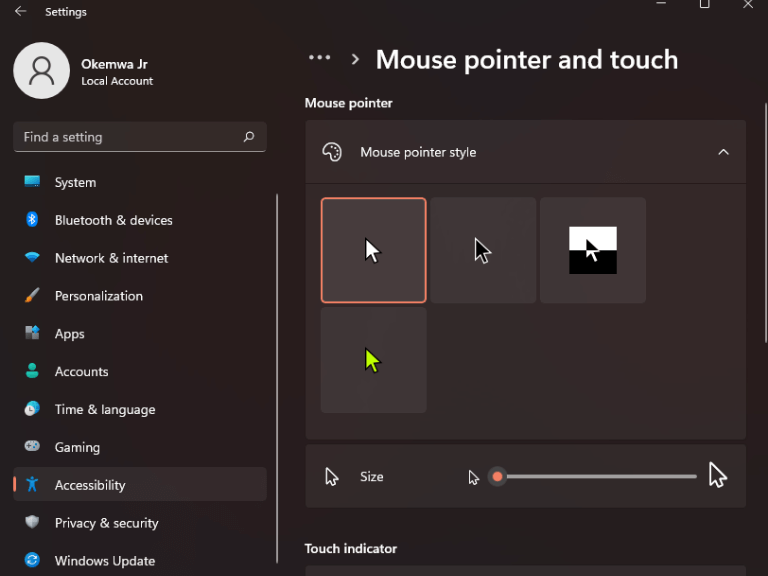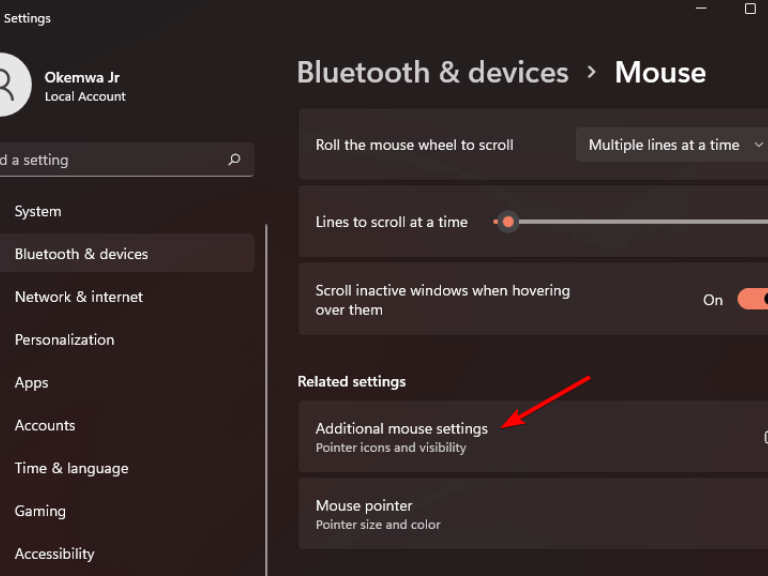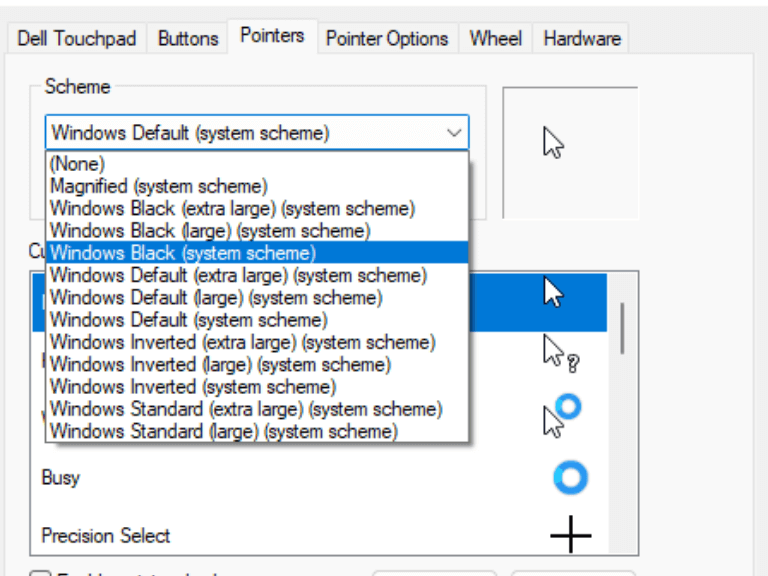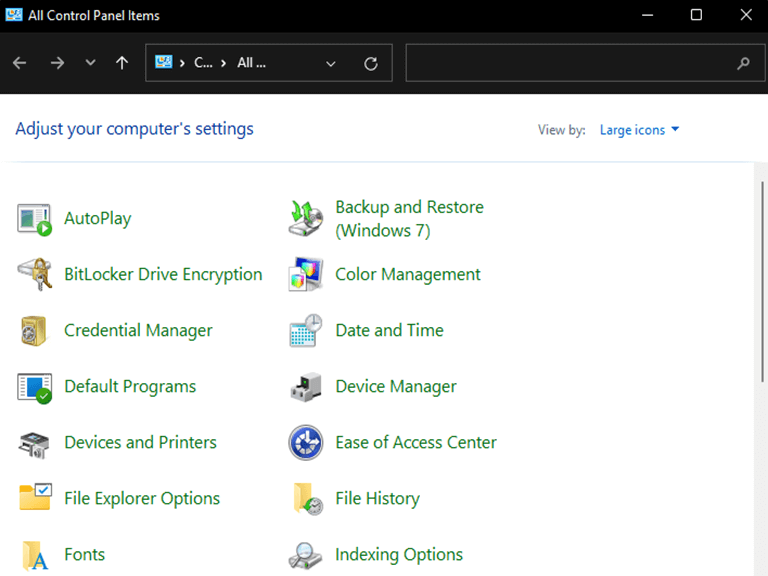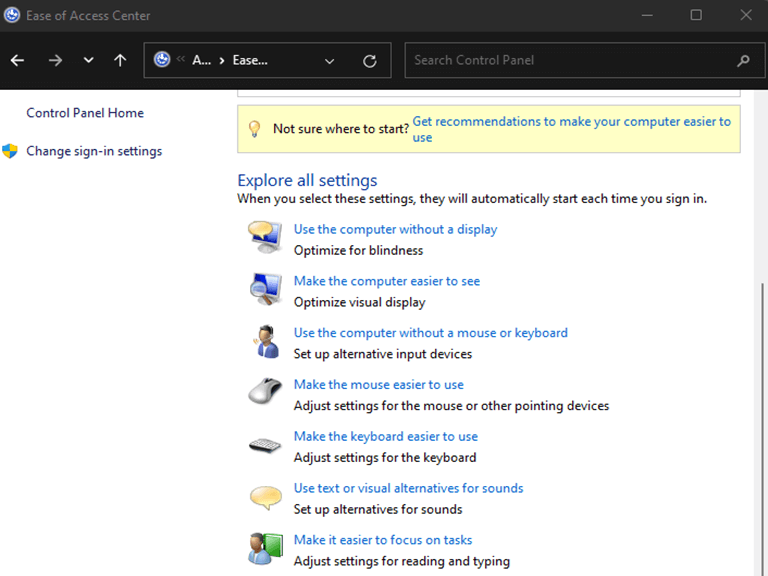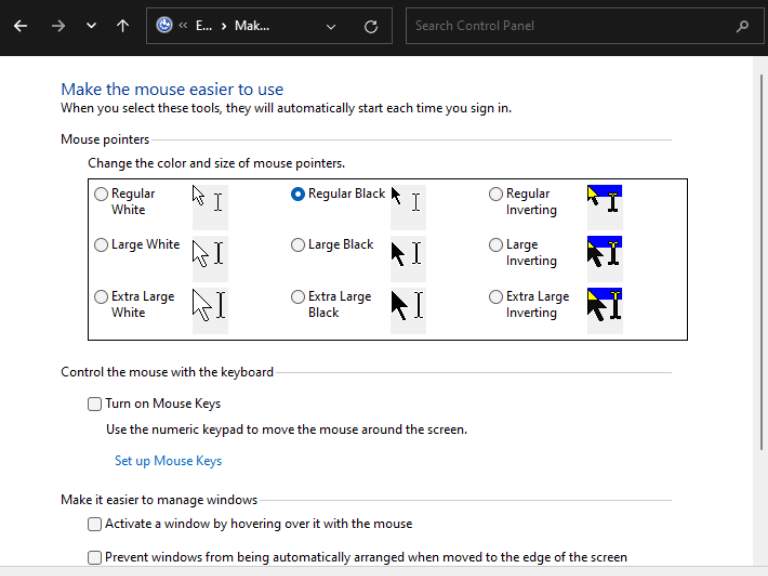Vous cherchez peut-être à changer les choses dans votre appareil Windows, le curseur est un excellent point de départ. Il est possible de modifier l’apparence des systèmes Microsoft Windows en modifiant l’image d’arrière-plan, en utilisant des applications tierces pour personnaliser l’interface système et en utilisant l’interface personnalisable dans Windows. En tant que tel, vous pouvez également modifier la couleur de votre curseur.
Changer le pointeur de votre souris en noir facilitera la lecture du texte, que vous travailliez avec du texte blanc sur fond noir ou vice versa.
Bien que certaines personnes puissent penser que le pointeur de votre souris ne vaut pas la peine d’être changé, cela peut vous aider beaucoup si vous voulez voir le curseur clairement. Il existe de nombreux conseils parmi lesquels choisir, mais en voici quelques-uns que vous pouvez essayer et voir lequel vous convient le mieux.
Trois façons de changer la couleur de votre curseur dans Windows 11 ou Windows 10
1. Utilisez l’application Paramètres
- appuyez sur la les fenêtres clé + je touche simultanément pour ouvrir le Paramètres de l’application.
- Ensuite, sélectionnez le Paramètre d’accessibilité option de gauche.
- Sélectionnez le Pointeur et toucher de la souris option dans le cadre de la Rubrique Vision.
- Puis, à partir du Style de pointeur de la souris options, cliquez sur le style de curseur souhaité et votre curseur changera automatiquement.
2. Utilisez les propriétés de la souris
- Clique sur le Icône de recherche et tapez Paramètres de la souris.
- Ensuite, cliquez sur Ouvert pour lancer le fenêtre des paramètres.
- Cliquer sur Paramètres de souris supplémentaires sous le Paramètres associés section.
-
Ensuite, cliquez sur le Onglet Pointeurs dans Propriétés de la souris.
- Cliquez sur le menu déroulant Schéma et sélectionnez Windows Black (schéma système).
- Cliquer sur Appliquer, puis sélectionnez D’ACCORD pour enregistrer les modifications.
3. Utilisez le panneau de configuration
- Taper Panneau de commande dans le Démarrer le menu de recherche et sélectionnez l’option qui apparaît.
- Sélectionnez le Option de facilité d’accès.
- Cliquez ensuite sur Rendre la souris plus facile à utiliser.
- Puis, sous le Rendre la souris plus facile à voir option, sélectionnez Noir régulier, Grand noir, ou Très grand noir.
- Sélectionner Appliquer et D’ACCORD pour changer la couleur de votre curseur en noir.
Modifier votre interface utilisateur
Et c’est tout ce que vous devez savoir lorsqu’il s’agit de personnaliser votre curseur dans Windows 11 ou Windows 10. La personnalisation de votre curseur améliore non seulement l’attrait esthétique de votre appareil, mais vous permet également de manœuvrer plus facilement dans les fenêtres et d’accomplir des tâches efficacement. et efficacement.
FAQ
Qu’est-ce qu’un curseur personnalisé ?
Un curseur personnalisé est un curseur basé sur CSS dans lequel une image est chargée via l’extension chrome pour obtenir un pack d’icônes personnalisées pour votre navigateur ou votre système. Le navigateur ou le système chargera alors l’image du curseur personnalisé et l’appliquera à l’écran de l’utilisateur. La plupart des amateurs de jeux et des concepteurs d’interface utilisateur adoreront ce concept de curseurs personnalisés à utiliser dans leur vie quotidienne.
Comment changer le schéma du curseur dans Windows 8 ?
Dans Windows 8, taper n’importe où sur l’écran de démarrage fait automatiquement apparaître le champ de recherche. Dans la fenêtre Propriétés de la souris qui s’affiche, cliquez sur l’onglet Pointeurs. Dans l’onglet Pointeurs (illustré ci-dessous), cliquez sur la flèche vers le bas dans la zone sous Schéma et sélectionnez un autre schéma de curseur.
Comment changer le curseur de ma souris ?
Dans la fenêtre Propriétés de la souris qui s’affiche, cliquez sur l’onglet Pointeurs. Dans l’onglet Pointeurs (illustré ci-dessous), sélectionnez le curseur de la souris que vous souhaitez modifier dans la section Personnaliser.
Comment ajouter des pointeurs cursifs personnalisés sur mon ordinateur ?
Si vous n’êtes pas satisfait des ensembles de curseurs de stock de votre ordinateur, vous pouvez télécharger des curseurs personnalisés en ligne et les ajouter à votre ordinateur. Alors que Windows facilite l’ajout de curseurs personnalisés dans le menu Propriétés de la souris, les utilisateurs de Mac devront utiliser une application tierce pour appliquer des pointeurs et des curseurs personnalisés.
Comment changer le curseur de la souris sur MacBook Air ?
Cependant, vous pouvez essayer d’utiliser un logiciel tiers, comme Mousecape, pour changer le curseur de la souris. Dans le coin supérieur gauche de l’écran, cliquez sur l’icône Apple. Dans le menu Pomme, sélectionnez Préférences Système.Cliquez sur l’option Accessibilité. Cliquez sur l’option Affichage. Cliquez sur l’option Curseur.
Comment changer les pointeurs de souris dans Windows 10 ?
Étape 1 : Tapez souris dans la zone de recherche, puis sélectionnez Modifier les paramètres de votre souris. Étape 2 : Dans la partie Souris, cliquez sur Options de souris supplémentaires. Étape 3: Accédez à l’onglet Pointeurs et cliquez dessus, puis cliquez sur la flèche vers le bas et choisissez un schéma dans la liste et cliquez sur OK.
Comment modifier plusieurs curseurs de souris à la fois ?
Modification de plusieurs curseurs de souris (Windows) 1 Dans la fenêtre Propriétés de la souris qui s’affiche, cliquez sur l’onglet Pointeurs. 2 Dans l’onglet Pointeurs (illustré ci-dessous), cliquez sur la flèche vers le bas dans la zone sous Schéma et sélectionnez un autre schéma de curseur. Suite …
Comment changer le curseur sur mon clavier Windows 8 ?
Dans Windows 8, taper n’importe où sur l’écran de démarrage fait automatiquement apparaître le champ de recherche. Dans la fenêtre Propriétés de la souris qui s’affiche, cliquez sur l’onglet Pointeurs. Dans l’onglet Pointeurs (illustré ci-dessous), sélectionnez le curseur de la souris que vous souhaitez modifier dans la section Personnaliser.
Comment créer un curseur personnalisé ?
Tout d’abord, assurez-vous que votre sprite de curseur personnalisé est prêt. Il doit s’agir d’un fichier image d’un certain type (.png, .jpeg, etc.) et probablement de petites dimensions. Vous pouvez en créer un dans un logiciel comme inkscape (créateur d’images vectorielles gratuit et extrêmement puissant) ou Aseprite (outil de pixel art payant mais bon marché).
Comment tester si un curseur CSS a un curseur de souris ?
Une représentation visuelle de tous les curseurs CSS. À partir de l’extrait de code ci-dessus et des résultats, vous pouvez voir et tester différents curseurs de souris que CSS possède en plaçant le curseur de votre souris sur chacune de ces cases contenant le nom de chaque valeur de propriété de curseur CSS. Maintenant, comment utiliser CSS pour personnaliser un curseur de souris ?
Le curseur personnalisé est-il sûr à utiliser ?
Notre produit est sûr. Ce produit a été testé dans les laboratoires Softpedia. Softpedia garantit que le curseur personnalisé est 100 % propre. Ce produit logiciel a été testé minutieusement et a été trouvé absolument propre ; par conséquent, il peut être installé sans souci par n’importe quel utilisateur d’ordinateur. PLUS D’INFORMATIONS.
Comment utiliser la propriété du curseur en HTML ?
La propriété cursor prend la liste des curseurs définis par l’utilisateur, séparés par des virgules, suivis du curseur générique. Tout d’abord, créez une image de curseur et enregistrez-la avec l’extension .png ou .gif (pour Chrome, Firefox, Safari) et .cur (pour Internet Explorer). Appliquez ensuite la propriété du curseur avec une liste d’URL séparées par des virgules à ces images.
Comment ajouter des pointeurs et curseurs cursifs personnalisés sur Mac ?
Alors que Windows facilite l’ajout de curseurs personnalisés dans le menu Propriétés de la souris, les utilisateurs de Mac devront utiliser une application tierce pour appliquer des pointeurs et des curseurs personnalisés. Menu Démarrer sur votre ordinateur. Ce bouton ressemble à l’icône Windows dans le coin inférieur gauche de votre écran. Cela ouvrira votre menu Démarrer. icône d’engrenage en bas à gauche.
Comment obtenir des curseurs de souris personnalisés pour Windows 10 ?
Tout d’abord, mettez la main sur les curseurs personnalisés que vous souhaitez utiliser sur votre PC ou appareil Windows 10. Cela signifie généralement télécharger un schéma de curseur de souris personnalisé depuis quelque part sur Internet. Pour commencer, voici quelques curseurs sympas que nous aimons : Téléchargez les 30 meilleurs curseurs de souris pour Windows.